

当前位置:深度技术系统 > 教程资讯 > Windows7教程 >
发布时间:2020-12-21源自:深度系统 作者:深度技术阅读( )
有windows7纯净版系统用户在电脑商安装打印机的时候,出现无法识别该打印机,多次安装打印机驱动仍无法解决这样的问题,本教程中深度技术小编就给大家带来windows7系统无法识别打印机的具体解决方法。
解决方法1:
1、下载是打印机型号相匹配的驱动程序。打印机的型号一般在机器表面商标处就可以找到,如果无法找到,可通过查看相关的说明书来确定,当然,对于大部分的打印机来说,驱动程序光盘会在购买时连同说明书一起附带;

2、在桌面选中“我的电脑”,鼠标右键选择“管理”;在“管理”窗口中,选取“服务和应用程序”扩展项目下的“服务”选项,在右侧出现系统服务列表中找到“PrintSpooler”服务,在找到“print spooler”后,启动该服务;
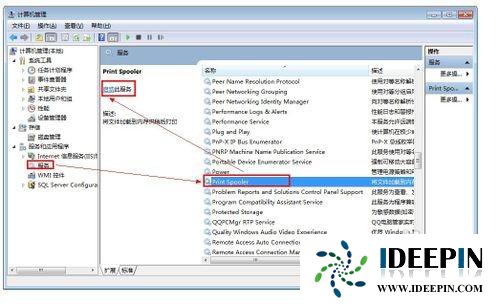
3、双击驱动光盘中的安装程序,安装打印机驱动程序。对于从网上下载的驱动程序,一般要先通过解压缩,在解压后的目录中找到exe文件双击即可启动安装程序。安装程序相对较单,一直点下一步即可完成驱动程序的安装;
4、将打印机的USB接口或其它接口数据线与电脑相连,然后打开打印机电源,一般来说,此时计算机能够正确识别并自动安装相应的打印机驱动;

5、如果此时打印机仍然无法被识别。则需要手机安装驱动程序。方法是:依次打开“控制面板”-“硬件和声音”-“设备和打印机”,右击窗口内容区域,选择“添加打印机”,在下一步中选择“添加本地打印机”,端口选择“USB虚拟打印机端口”,在下一步中选择驱动“从磁盘安装”,然后定位到驱动程序的目录进行安装,完成后重启计算机即可。
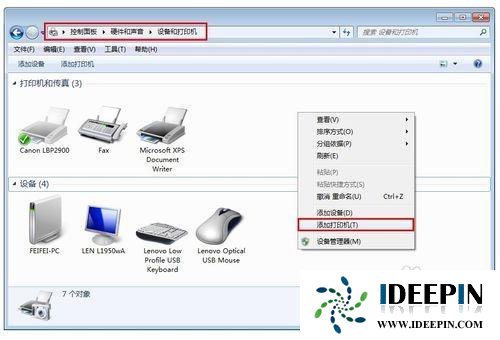
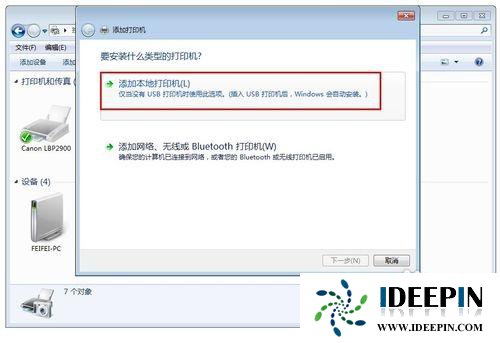
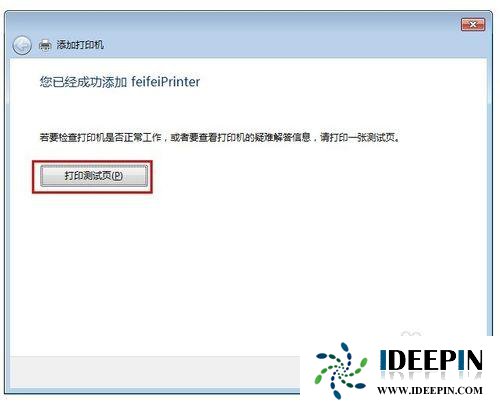
解决方法2:
1、在服务中将“Print Spooler”停止;
2、将“c:\windows\system32\spool\prints\”下的文件全部删除。理由是:因为在正常情况下该文件夹为空;
3、打开注册表,找到“HKEY_LOCAL_MACHINE\System\CurrentControlset\Services\Spooler”,在右侧新建字符串值ImagePath,值为“c:\windows\system32\spoolsv.exe”;
4、最后再将“Print Spooler”服务开启。
以上是关于windows7系统无法识别打印机的解决方法,希望对大家有所帮助。欢迎关注深度技术系统!
以上文章内容由深度系统(http://www.ideepin.com)收集整理分享,转载请注明出处!

win10打开疑难解答出现服务注册丢失或
有深度之家的用户说win10系统出现无法正常更新,选择使用疑难解答来修复此问题的时候,而在...
深度Win7旗舰版中xps转换pdf文件的方法
在日常工作中,有深度win7旗舰版的小伙伴会经常收到xps格式的文件,但收到这类文件都是无法...
win10专业版打开软件分辨率异常不匹配
如今的市场上win10系统的普及越来越高,使用win10专业版的用户占比越来越多,有深度技术用户...
windows10专业版电脑开机黑屏只有鼠标
有一位深度技术系统用户,在windows10专业版中打开电脑开机出现欢迎界面后出现黑屏只有鼠标...
深度技术xp系统取消开机密码的设置方
深度技术xp系统取消开机密码的设置方法 ...